البته که حتما چراغهای LED روی روتر را چک کردهاید. میتوانید به دفترچه راهنمای روتر خود مراجعه کنید تا متوجه شوید هر کدام از چراغهای LED روی دستگاه معرف چه چیزی هستند. معمولا، چراغ WAN دائما باید در حال چشمک زدن باشد. بررسی کنید گوشی در حالت airplane یا flight mode نباشد.
اجازه دهید دقیقتر حالتهایی که باید چک کنید را بررسی کنیم.
گوشی سامسونگ دارید و نمیتوانید به وایفای وصل شوید، این راهکارها را امتحان کنید

1- سرویس اینترنت مشکل دارد
آیا روی کامپیوتر یا یک گوشی دیگر وایفای دارید؟ این کار کمک میکند تا راحتتر به منشأ مشکل برسید. شاید مشکل از سمت ISP باشد. اگر مشکل از ISP باشد نمیتوانید کار خاصی انجام دهید و تنها راه موجود صبر کردن برای وصل شدن دوباره اینترنت است.
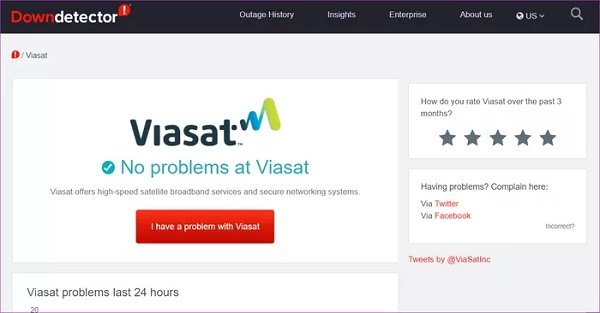
یکی دیگر از راهها برای پیدا کردن مشکل استفاده از سرویسهایی مانند Down Detector است که تمام خدمات دهندههای اینترنت معروف برای ردیابی موارد احتمالی و قطع شدن سرویس اینترنت را بررسی میکند. برای استفاده از این سرویس به سایت Down Detector مراجعه کنید.
2- سرعت خیلی پایین اینترنت
شاید وایفای کار میکند، اما سرعت بقدری پایین است که فکر میکنید وایفای کار نمیکند. اپها و سایتهای زیادی مانند Fast برای بررسی سرعت اینترنت وجود دارد. توجه داشته باشید که اگر اینترنت بطور کامل قطع باشد هیچکدام از این سایتها بارگزاری نمیشود. اگر شک دارید با شرکتی که از آن سرویس اینترنت خریدهاید تماس بگیرید.
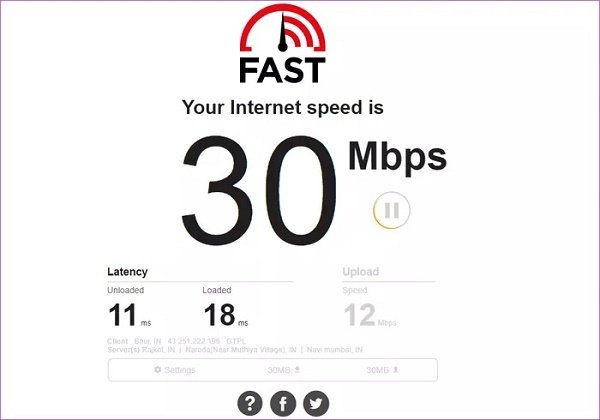
3- از گزینه FORGET NETWORK استفاده کنید
گام اول- از مرکز نوتیفیکیشن گوشی سامسونگ خود Settings را باز کنید. روی آیکون چرخ دنده تقه بزنید و Connections را اتنخاب کنید.
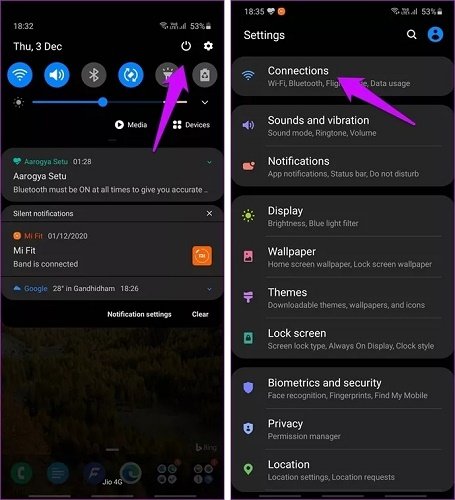
گام دوم- روی Wi-Fi ضربه بزنید و با لمس آیکون چرخ دندهای که کنار آن قرار دارد شبکهای که به آن وصل هستید را انتخاب کنید.
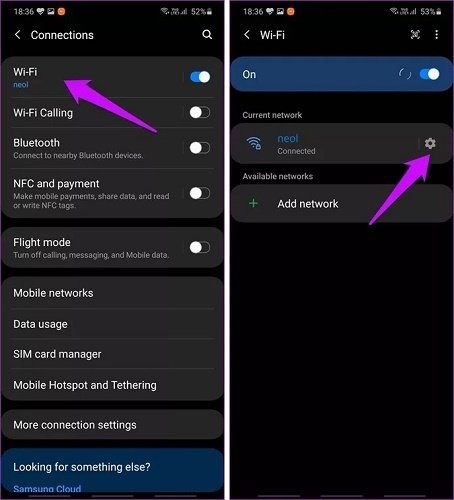
گام سوم- در پایین صفحه گزینه Forget را لمس کنید. توجه داشته باشید که باید دوباره پسورد وایفای را وارد کنید.
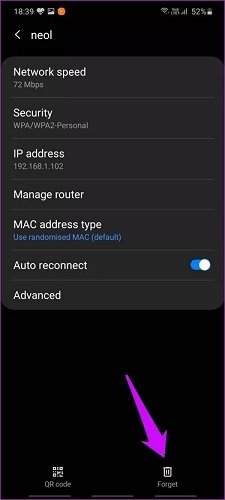
شبکه وایفای را انتخاب کنید و برای اتصال دوباره پسورد وارد کنید.
4- تنظیمات شبکه را ریست کنید
ریست کردن جزئیات شبکه دادههای شخصی یا اپها را پاک نمیکند. تنها کاری که میکند پاک کردن شبکه وایفای، پسوردها و جزئیات دستگاه بلوتوث است. باید دوباره به تمام شبکههای وایفای وصل شوید و تمام دستگاههای بلوتوث را جفتسازی کنید. معمولا این کار چندین مشکل شبکه را برطرف میکند.
گام اول- دوباره Settings را باز کنید و به مسیر General Management > Reset > Reset network settings بروید. حالا Reset settings را انتخاب کنید.
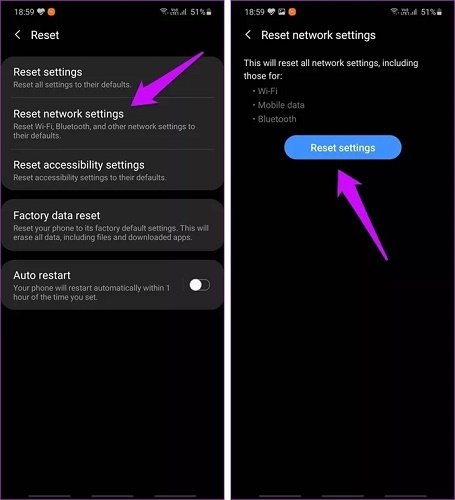
گام دوم- اگر از شما سئوال شد تصمیم خود را تأیید کنید.
دوباره باید پسورد وایفای را وارد کنید.
5- روتر و گوشی را ریست کنید
دکمه power/lock روی گوشی سامسونگ را نگه دارید و گزینه Reboot را انتخاب کنید. بلافاصله، روتر را از برق بکشید. برخی از روترها در داخل خودشان یک دکمه پاور دارند، اما پیشنهاد میکنیم از آن استفاده نکنید. بهتر است دستگاه را از منبع برق جدا کنید. 3 تا 4 دقیقه صبر کنید در حالیکه گوشی در حال ربیوت شدن است. سپس دوباره روتر را روشن کنید. گوشی را به همان محلی ببرید که روتر قرار دارد تا احتمال وجود موانع فیزیکی هم از بین برود.
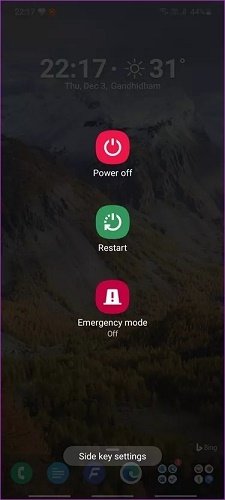
6- Safe Mode
اپهای زیادی در گوگل پلیاستور وجود دارند که کار آنها مدیریت شبکه است. اگر چنین برنامهای روی گوشی نصب کردهاید ممکن است با شبکه وایفای تداخل ایجاد کرده باشد.
میتوانید گوشی سامسونگ را در حالت Safe Mode ربیوت کنید تا با این کار تمام اپهای طرف سوم غیرفعال شده و در پسزمینه بارگزاری و اجرا نشوند. با این کار این احتمال از بین میرود.
گوشی را خاموش کنید و با دکمه پاور آن را ریبوت کنید. وقتی فلش لوگوی سامسونگ را روی صفحه دیدید، دکمه مربوط به کم کردن صدا را فشار دهید و چند ثانیه نگه دارید. متوجه میشوید که در سمت چپ پایین صفحه نمایشگر عبارت Safe Mode نوشته شده است.
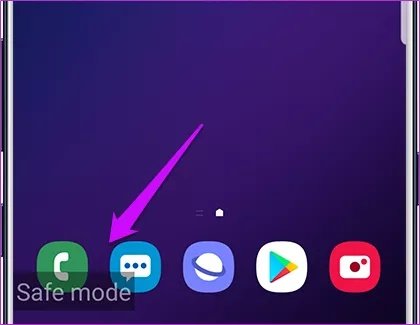
دوباره اتصال شبکه وایفای را بررسی کنید و ببینید کار میکند یا نه. اگر وایفای شروع به کار کرد پس حتما یکی از اپهای مربوط به شبکه یا اینترنت دردسرساز شده است.
7- بدافزار و ویروس
اکوسیستم اندروید به دلایل زیادی معروف و پرطرفدار است، اما قطعا امنیت و ایمنی کاربران یکی از این دلایل نیست. اپهایی که به بدافزارها آلوده شدهاند خیلی راحت وارد گوگل پلی استور میشوند و وقتی کاربر آن را دانلود میکند روی گوشی اهداف خرابکارانه خود را انجام میدهند.
اول از همه قویا توصیه میکنم که قبل از نصب اپهای ناشناخته یا کمتر شناخته شده خوب درباره آنها تحقیق کنید. دوم اینکه حتما از اپ Malwarebytes استفاده کنید تا گوشی شما را برای پیدا کردن نقاط آسیبپذیر بطور کامل اسکن کند.
ماهنامه شبکه را از کجا تهیه کنیم؟
ماهنامه شبکه را میتوانید از کتابخانههای عمومی سراسر کشور و نیز از دکههای روزنامهفروشی تهیه نمائید.
ثبت اشتراک نسخه کاغذی ماهنامه شبکه
ثبت اشتراک نسخه آنلاین
کتاب الکترونیک +Network راهنمای شبکهها
- برای دانلود تنها کتاب کامل ترجمه فارسی +Network اینجا کلیک کنید.
کتاب الکترونیک دوره مقدماتی آموزش پایتون
- اگر قصد یادگیری برنامهنویسی را دارید ولی هیچ پیشزمینهای ندارید اینجا کلیک کنید.






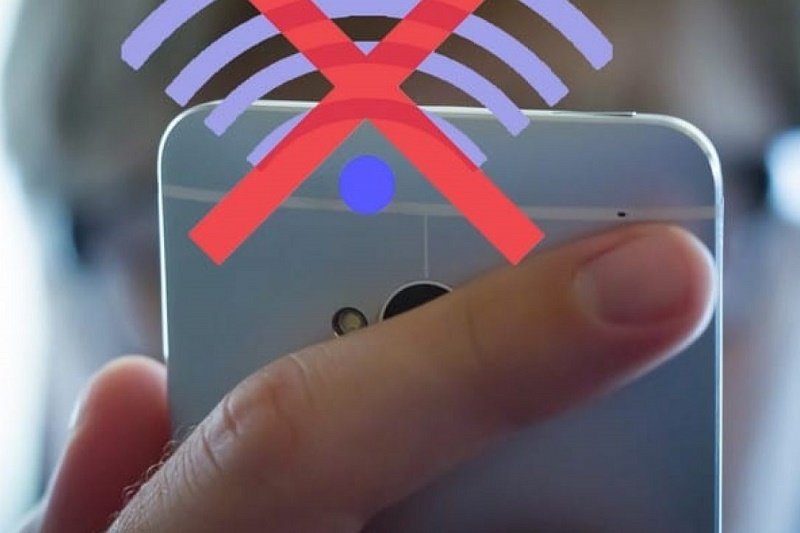






















نظر شما چیست؟